- 综合
发布日期:2013-03-01 作者:小虾工作室 来源:http://www.winxpsp3.com
U盘具有小巧便于携带、存储容量大、价格便宜、性能,而且即插即用,所以许多网友都会将重要的资料用u盘来存储。都是许多win7 32位旗舰版网友会担心重要信息丢失泄漏,想要对u盘进行加密,win7怎样给u盘加密呢?咱们可以使用系统自带的bitlocker来进行u盘加密,接下来请我们跟小编一起学习一下win7使用bitlocker对u盘加密的办法。
用管理员身份登录系统:
1、按下“win + R”快捷键打开运行窗口,写入“cmd”并打开确定打开命令提示符;
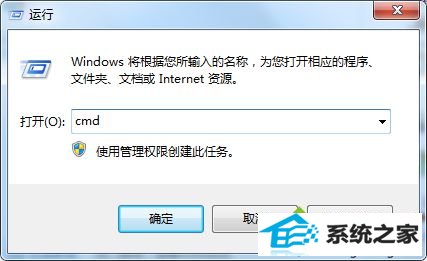
2、进入“命令提示符”后,写入“net user administrator /active:yes”,按下回车键;
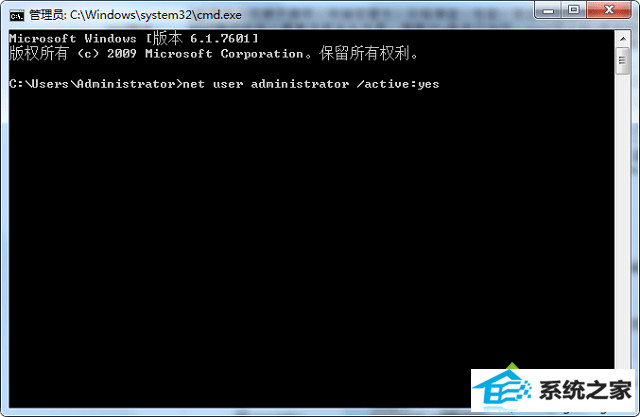
3、然后注销或重启系统,便可使用超级管理员帐户了,想要恢复的话,把上述命令中的yes改为no便可。
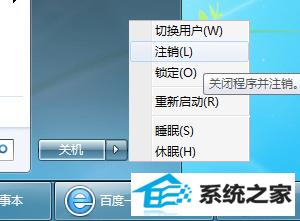
使用bitlocker为U盘加密:
1、打开在计算机,右键打开需要加密码的U盘打开菜单,选中“启用BitLocker”,注意要确保U盘还有一定的存储空间;
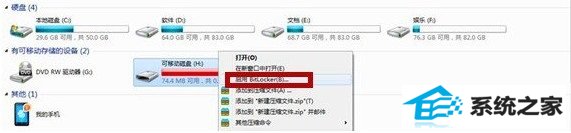
2、等待一会,出现BitLocker驱动器加密界面后,勾选上“使用密码解锁驱动器”,写入两次密码后再打开下一步;
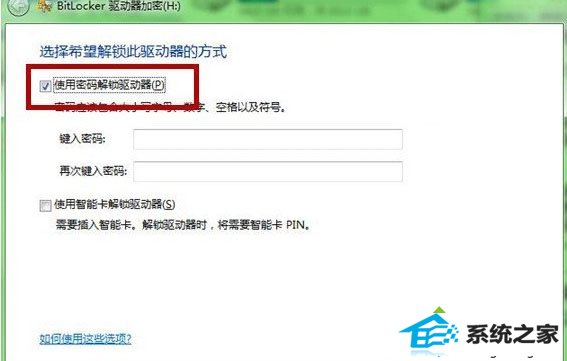
3、在BitLocker界面会提示创建一份恢复密钥保存到文件或打印留存,建议我们保存,以防止忘记密码;
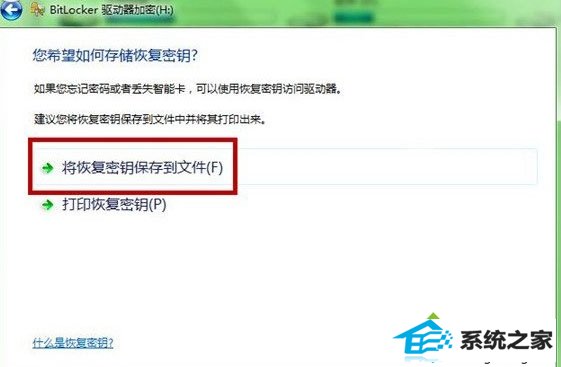
4、保存以后就会得到一个文名BitLocker恢复密钥***.txt的文本文件,可以靠它来找回密码;
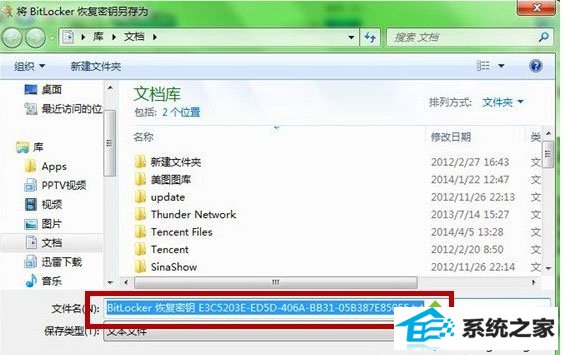
5、就可以打开启动加密,BitLocker就开始为U盘加密了,完成后U盘就已经被上锁了。

按照上述办法设置以后就可以给u盘加密上锁了,想要解锁的需要写入设置的密码才能解锁。好了,关于win7使用bitlocker对u盘加密的办法小编就详解到这了。